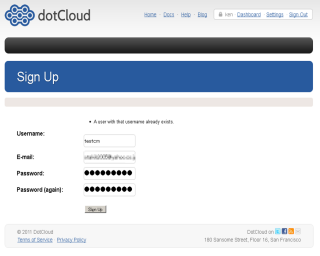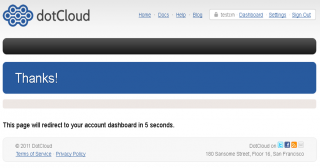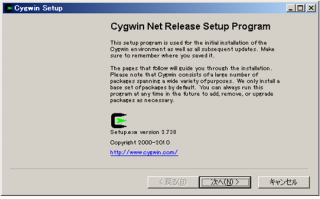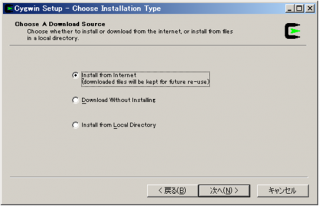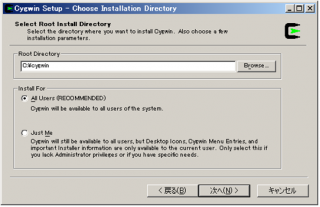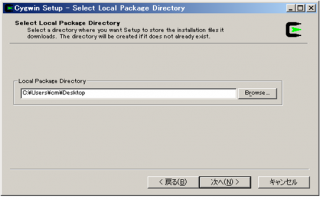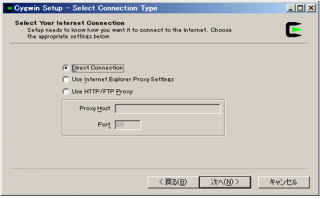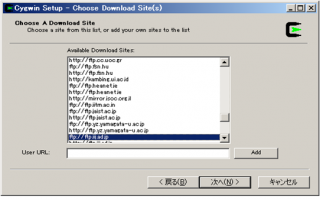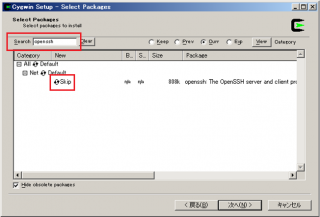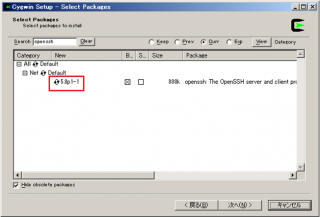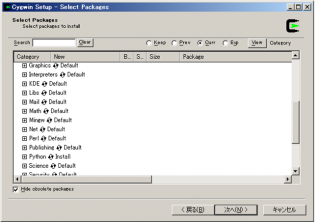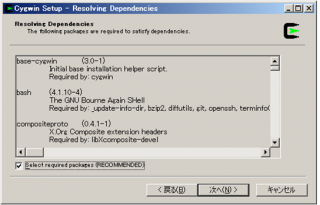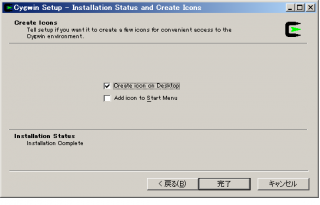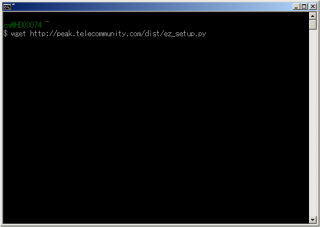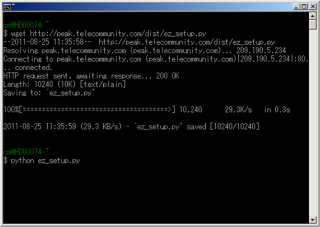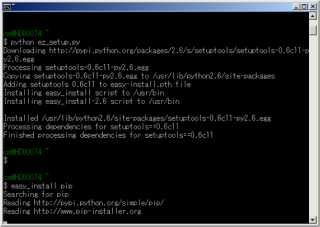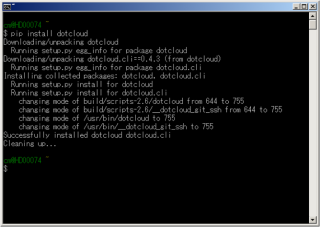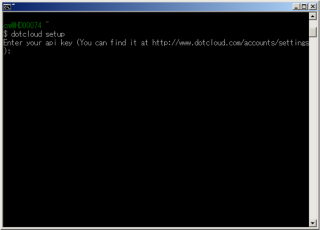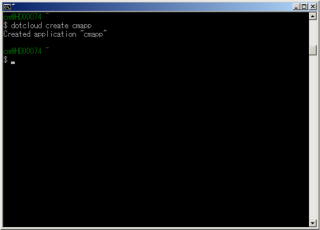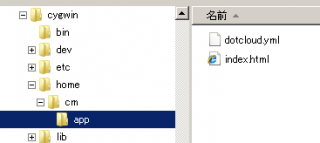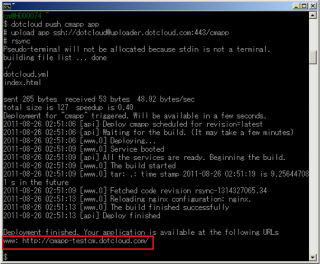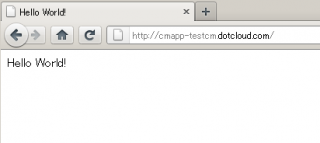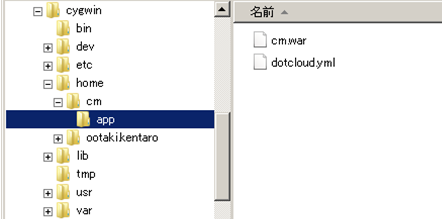DotCloud + SAStruts+ MySQL (1)
はじめまして。
クラスメソッド開発部のおおたき2号と申します。
現在、Java・Flexの開発に携わっています。
今回、最近流行っているDotCloudについて少し触ってみたので記事にしてみました。
DotCloud とは簡単に言うとプラットフォームを提供してくれるクラウドサービスです。
有料版もありますが、無料でも使用することができJAVA、PHP、Perl、MySQL、PostgreSQL など色々な言語やDBが使用できます 。
今回はJavaとMySQLを動かしてみたいと思います。フレームワークはSAStrutsを使います。
では、まず初めにアカウントの登録をします。Beta版のときは登録して数日経たないと使用できませんでしたが、正式版では登録したらすぐに使用することができます。
まずはこちら からアカウントを登録します。ユーザ名、Eメールアドレス、パスワードを入力するだけです。
登録が完了するとこんな画面に遷移します。
次にWindowsでDocCloudを使用するにはCygwinというツールが必要なのでインストールします。
こちらからダウンロードしてください。
ファイルを実行してインストールします。「次へ」をクリックします。
「次へ」をクリックします。
インストール先を指定して「次へ」をクリックします。
「次へ」をクリックします。
「次へ」をクリックします。
ダウンロード先を聞かれるので、国内サイトを選び「次へ」をクリックします。
次にインストールするパッケージを選択します。DotCouldを使用するには以下のパッケージが必要になります。
- net/openssh
- net/rsync
- devel/git
- devel/mercurial
- python/python
- web/wget
まずSearchテキストに「openssh」と入力します。そうするとnetカテゴリのopensshパッケージが表示されます。
そこでSkipをクリックしてインストール対象にします。
Skipをクリックするとインストールするバージョンに変わります。
同様に、rsync、git、mercurial、python、wgetも検索してインストール対象にして「次へ」をクリックします。
「次へ」をクリックします。これでインストールを開始します。
Create icon on Desctopにチェックを入れ「完了」をクリックします。これでインストールは終わりです。
デスクトップにショートカットが出来ているのでクリックして起動させます。次にDotCloudに必要なモジュールをインストールします。
「wget http://peak.telecommunity.com/dist/ez_setup.py」と入力します。
「python ez_setup.py」と入力します。
「easy_install pip」と入力します。
「pip install dotcloud」と入力します。
※環境によってはここでエラーが発生する場合があるみたいです。
エラーが発生した場合はコマンドプロンプトを起動し、
C:\cygwin\bin\ashを実行して、「rebaseall」コマンドを実行後、再実行してみてください。
これでインストールは終わりです。次にアクセスる為のkeyを設定します。
「dotcloud setup」と入力します。
そうするとkeyを入力してください言われるので、DotCloudのサイトにログインして画面右上の「Settings」にKeyが表示されているのでこれをコピーし実行します。
これでDotCloudにアクセスできるようになりました。
まず初めに、アプリを登録するためにアプリケーションの名前空間をcreateコマンドで作成します。
ここでは「cmapp」という名前にしています。
「dotcloud create cmapp」と入力します。
こでれアプリケーションを登録することができます。
次にJavaの環境を設定しようと思いますが、せっかくなのでhtmlファイルを作成し登録してみます。
htmlファイルを作成しCygwingが登録してあるフォルダに保存します。
ここではCygwinを起動すると「cm」というユーザを使用しているので「C:\cygwin\home\cm」に「app」フォルダを作成します。
そして「app」フォルダに「index.html」を作成します。
<html>
<head>
<title>Hello World!</title>
</head>
<body>
Hello World!
</body>
</html>
次にDotCloudビルドファイルを作成します。
index.htmlファイルと同じ場所に「dotcloud.yml」ファイルを作成します。
www: type: static
typeは登録するアプリケーションの種類によって変わってきます。
ここではhtmlのみの静的ファイルを登録するので「type: static」としています。
Javaの場合だと「type: java」になります。
ファイルの用意が出来たのアプリをデプロしています。デプロイするのはpushコマンドを使用し、先ほど作成したアプリケーションの名前空間と作成したファイルのフォルダ名を指定します。
「dotcloud push cmapp app」と入力します。
成功すると、最後の行にURLが表示されます。
ブラウザからアクセスしてみます。
以上がでDotCloudにデプロイするまでの流れになります。では次はJava環境で実行してみたいと思います。